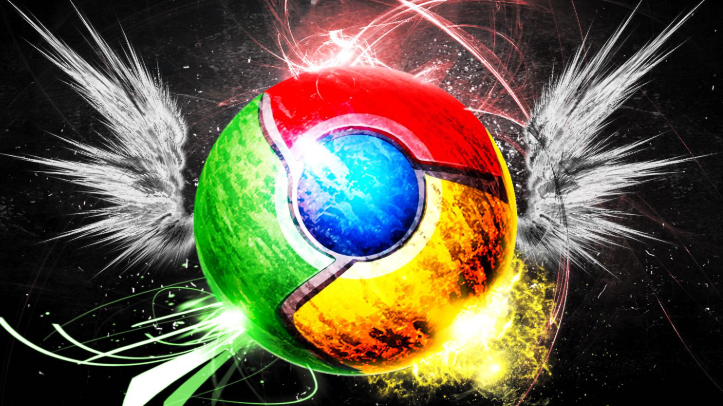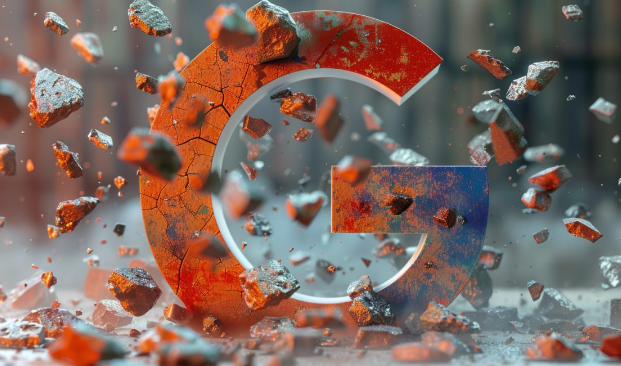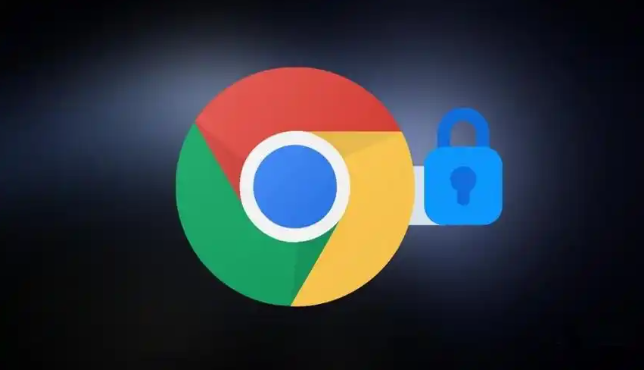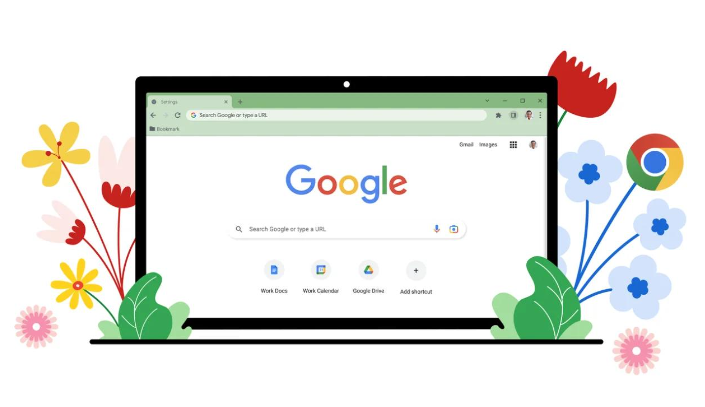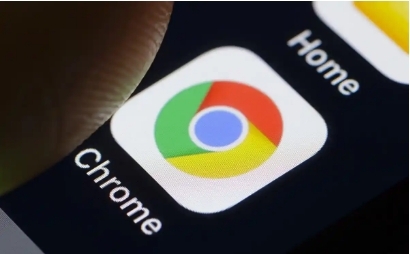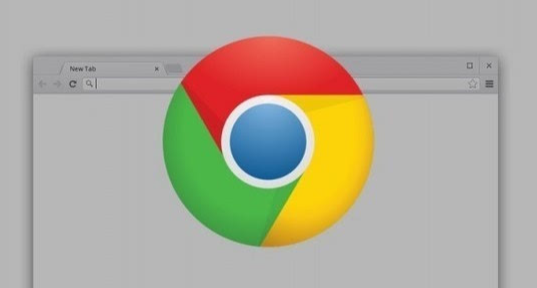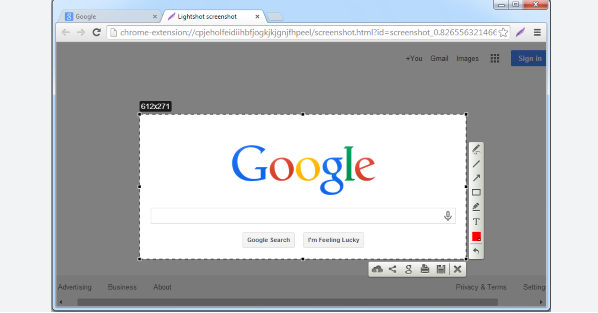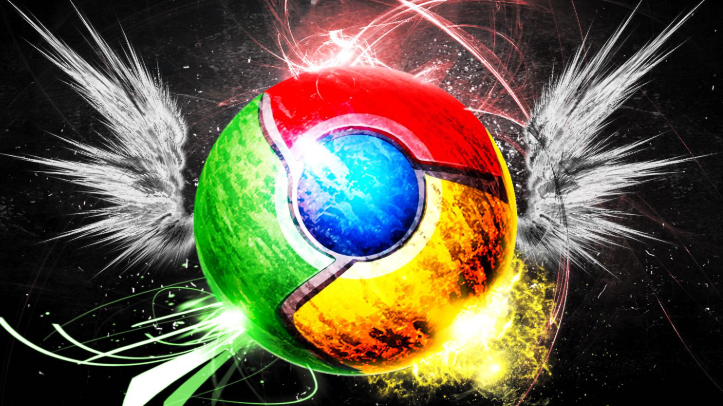
以下是Chrome浏览器快速定位页面中JS错误的方法:
1.
打开开发者工具:按下F12键或右键点击页面并选择“检查”,即可打开Chrome浏览器的开发者工具。也可以使用快捷键Ctrl+Shift+I(Windows/Linux)或Cmd+Option+I(Mac)来打开。
2. 查看控制台(Console)面板:在开发者工具中,切换到“Console”面板。这里会显示页面中的JavaScript错误、警告和日志信息。错误信息通常包括错误类型、错误发生的位置(文件名、行号、列号)以及错误的具体描述。通过查看这些信息,可以快速定位到出错的JS代码位置。
3. 利用断点调试:在“Sources”面板中,可以设置断点来调试JavaScript代码。找到可能出错的JS文件,在相应的行号上点击鼠标左键,即可设置断点。当页面执行到此处时,代码会暂停执行,此时可以查看变量的值、调用栈等信息,逐步分析代码的执行过程,从而定位错误。
4. 使用网络面板(Network):切换到“Network”面板,这里会显示页面加载时所有的网络请求信息,包括JS文件的加载情况。如果某个JS文件加载失败或存在异常,可能会在此处显示相关的错误提示。同时,可以通过查看JS文件的加载时间和顺序,判断是否有文件依赖问题导致的错误。
5.
查看源代码(Sources):在“Sources”面板中,可以直接查看页面的源代码,包括HTML、CSS和JavaScript文件。通过搜索功能或直接在文件中查找,可以快速定位到具体的JS代码段。此外,还可以在此处对代码进行修改和调试,实时查看修改后的效果。
6. 使用性能面板(Performance):如果在页面中存在性能问题导致的JS错误,可以使用“Performance”面板进行分析。录制页面的性能情况,然后查看性能报告中的脚本执行时间、内存占用等信息,找出可能存在的性能瓶颈和错误。